Как включить двухфакторную аутентификацию в Instagram

По возможности следует использовать двухфакторную аутентификацию (2FA), и приложения для социальных сетей, такие как Instagram, не являются исключением. Instagram позволяет использовать одноразовые пароли в качестве второго фактора аутентификации, и вот как вы можете легко включить это.
Есть два способа включить двухфакторную аутентификацию в Instagram: либо с помощью приложения для аутентификации, либо путем получения текстовых сообщений. Мы покажем вам, как защитить свою учетную запись Instagram, используя оба метода, но мы должны упомянуть, что Instagram рекомендует использовать приложение для аутентификации. Приложения-аутентификаторы более безопасны, чем текстовые сообщения для получения одноразовых паролей.
Включить двухфакторную аутентификацию в Instagram
Программы для Windows, мобильные приложения, игры - ВСЁ БЕСПЛАТНО, в нашем закрытом телеграмм канале - Подписывайтесь:)
Instagram для Android позволяет очень легко включить двухфакторную аутентификацию. Шаги точно такие же на Instagram для iPhone также. Сначала мы покажем вам, как получить доступ к странице двухфакторной аутентификации в Instagram.
Начните с открытия приложения Instagram и затем коснитесь значка профиля в правом нижнем углу.
![]()
Затем нажмите значок трехстрочного меню в правом верхнем углу.
![]()
Выберите «Настройки».

Затем нажмите «Безопасность».

На следующей странице выберите «Двухфакторная аутентификация».

Теперь вы перейдете на страницу настройки двухфакторной аутентификации Instagram. Нажмите «Начать».

Здесь вы можете выбрать, какой метод аутентификации вы хотите использовать для Instagram. Вы можете использовать приложения-аутентификаторы или текстовые сообщения для получения кодов двухфакторной аутентификации. Мы покажем вам, как использовать оба метода, начиная с приложений-аутентификаторов.
Используйте приложение Authenticator, чтобы включить 2FA в Instagram
Мы собираемся показать вам, как настроить это с помощью Google Authenticator, хотя это можно сделать с любым приложением 2Fa (например, Authy). Начните с включения «Приложение для аутентификации (рекомендуется)».

Instagram предложит вам загрузить приложение для аутентификации. Прежде чем вы это сделаете, давайте быстро скопируем ключ, который вам понадобится для настройки. Внизу страницы вы увидите кнопку «Настроить другой способ». Коснитесь этой ссылки.

Код аутентификации Instagram появится на экране. Все, что вам нужно сделать, это скопировать этот код и вставить его в Google Authenticator. Нажмите «Копировать ключ».

Идите вперед и загрузите Google Authenticator на Android или же iPhone. Вы также можете использовать альтернативы, такие как Authy, Duo Mobile или любое другое приложение для аутентификации, которое вам нравится.
В Google Authenticator нажмите «Начать».

Если вы уже настроили некоторые коды аутентификации в Google Authenticator, нажмите кнопку «+» в правом нижнем углу.

Выберите «Введите ключ настройки».

Здесь вы можете добавить имя для своей учетной записи. Вы можете использовать простое имя, такое как Instagram, или, если у вас несколько учетных записей, вы даже можете использовать что-то вроде Instagram @HowToGeekSite. Это гарантирует, что вы сможете легко найти правильный код аутентификации.
Когда вы закончите добавлять имя, вставьте строку текста в поле «Ключ» и нажмите «Добавить».

Вы увидите свой код аутентификации Instagram в Google Authenticator. Коснитесь кода, и он будет автоматически скопирован в буфер обмена.

Вернитесь в Instagram и вставьте только что скопированный код.

Поздравляем, вы только что защитили свой аккаунт в Instagram. В следующий раз, когда вы войдете в Instagram, вам нужно будет сначала ввести свое имя пользователя и пароль, а затем код аутентификации от Google Authenticator. Вы (или кто-либо другой) не сможете получить доступ к своей учетной записи, если у вас нет кода.
Последний шаг здесь – скопировать и сохранить резервные коды Instagram в безопасном месте. Эти резервные коды можно использовать для входа в Instagram в случае, если вы потеряете свой телефон или находитесь в любой другой ситуации, когда вы не можете получить код аутентификации.
Используйте коды текстовых сообщений для 2FA в Instagram
Использование двухфакторной аутентификации на основе SMS не так безопасно, как использование приложений-аутентификаторов, но это лучше, чем ничего. Если вы хотите получать текстовые сообщения с одноразовыми паролями (OTP) всякий раз, когда вы входите в Instagram, мы вам поможем.
На странице настроек двухфакторной аутентификации Instagram включите опцию «Текстовое сообщение».

Введите свой номер телефона, и Instagram отправит вам шестизначный код по SMS.
Вставьте этот код, затем нажмите «Далее», чтобы завершить настройку двухфакторной аутентификации в Instagram.

Здесь вам нужно сделать только одно последнее. Instagram покажет вам несколько резервных кодов, которые вы можете использовать для входа в систему, если вы не получаете текстовые сообщения на свой номер. Скопируйте эти коды и храните их в надежном месте, желательно в диспетчере паролей.
После того, как вы защитили свою учетную запись Instagram, убедитесь, что у вас есть резервная копия для двухфакторной аутентификации. Вы не хотите, чтобы ваши онлайн-аккаунты были заблокированы, если ваш телефон будет украден или поврежден без возможности восстановления.
Программы для Windows, мобильные приложения, игры - ВСЁ БЕСПЛАТНО, в нашем закрытом телеграмм канале - Подписывайтесь:)





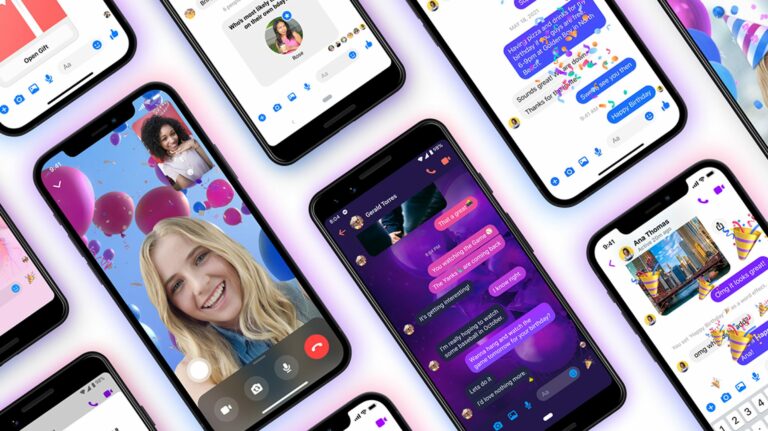
Хорошая статья, спасибо!